著Selena Komez12月に更新された16、2016
[概要]:この記事では、iPhoneからSamsung Galaxy S2 / S7 Edge / S7 / S6 Edgeに連絡先を転送する6の方法を説明します。 1つ目の方法は、iPhoneからAndroidの連絡先への転送を使用して、古いiPhoneからS7、S7エッジにバックアップなしで直接同期する方法、Samsung Smart Switchで連絡先をiosデバイスからS7 / S6に切り替えることです。最初にiTunesまたはiCloudでバックアップを作成します。
しかし、あなたがあなたの古いiPhoneを交換するために新しいSamsung Galaxy S7を購入したいのであれば、今問題は来ています。古いiPhoneから新しいSamsung Galaxy S7 Edgeにファイルを切り替えるにはどうすればいいですか?私達の携帯電話の連絡先は電話ユーザーにとってとても重要です、それは携帯電話の情報の最も個人的な部分です。電話番号、名前、電子メールが誰かに公開される場合は、あなたがする必要があります iPhone 4 / 4 / 5 / 5 / 6 / 6からGalaxy S7、S7 Edgeに連絡先を転送する できるだけ速くすることができます。

iPhoneからGalaxy S7への連絡先転送 – 電話転送これは、さまざまな電話システムからデータを転送するためのプロ用プログラムです。 iOSからAndroidへ、AndroidからiOSへ、WindowsからiOSへ、SymbianからAndroidへなど、転送に役立ちます。 連絡先、テキストメッセージ、カレンダー、写真、音楽、アプリ、ビデオ、通話履歴 iPhoneからSamsung Galaxy Edge S7へ、 ギャラクシーS6 / S6 EdgeギャラクシーS5 / S4。 さらに、SamsungからiPhone 7に連絡先をコピーすることもできます。 iPhone 6S / 6、iPhone 5S / 5およびiPhone 4。
電話転送は便利で効率的なデータ転送プログラムです。 その上、それは無料で使いやすいようにされています。 それでは、このプログラムの使い方を説明しましょう。 iPhone 4 / 4S / 5 / 5S / 6 / 6S / 7からサムスンギャラクシーS7エッジへの連絡先の同期.
iPhone 5SからSamsung Galaxy S7に連絡先を転送する方法
ステップ1.PCに電話転送をインストールして実行します
PCにPhoneTransferをインストールして実行すると、デスクトップに次のようなプライマリウィンドウが表示されます。次に、[電話から電話への転送」をクリックし、「開始」を押して続行します。

ステップ2。iPhoneとS7をコンピュータに接続します
USBケーブルを使用して、iPhoneとS7をコンピュータに接続します。プログラムに認識されると、Phone Transferは、プライマリウィンドウの両側にiPhoneとS7の両方を表示します。 ソース電話としてのiPhoneは左側に表示され、S7は右側に表示されます。

ヒント:SamsungからiPhoneにデータを転送する場合は、「フリップ」ボタンを押すだけで、電話を切断せずに位置を交換できます。
ステップ3。iPhoneからギャラクシーS7に連絡先を転送します
インターフェイスが示すように、転送できるすべてのコンテンツがチェックされます。 転送したくないファイルのチェックを外すことができます。必要な場合は連絡先をチェックするだけです。 次に、[コピーの開始]をクリックすると、連絡先などのファイルがiPhoneからGalaxy S7 Edgeに移動し始めます。送信中は、どちらの電話も切断しないでください。 プロセスが終了したら、「OK」をクリックする必要があります。

ワンクリックで、あなたは簡単にiPhoneからSamsungにあなたの連絡先リストを複製することができます。データは、数秒でスキャンされ、コピーされ、そして貼られます。iPhoneとSamsung間の連絡先の移動はバレルで魚を撃つのと同じくらい簡単になります。サムスン(ギャラクシーS7 / S7エッジ/ S6 / S5、ノート7 / 5 / 4 / 3)、HTC、LG、iPhone(7 / 6S / 6 / Plus / 6 / 6S Plus)を含むすべての携帯電話モデルに適用されます。 5S / 5 / 4S)など。
サムスンは一連のツールを提供しています–スマートスイッチこれは、ユーザーが古いSamsung、iPhone、およびNokiaデバイスから新しいSamsung Galaxyスマートフォンにデータやアプリケーションを転送するのに役立ちます。 Samsung Smart Switchは、別々にダウンロードしてインストールする必要がある2つのツールで構成されています。
に iPhoneの連絡先をSamsung Galaxy S7 / S6に転送する スマートスイッチでは、iTunesまたはiCloudでバックアップを作成してから、スマートスイッチを使用して連絡先、カレンダー、写真、およびビデオを新しいGalaxy S7 / S6に転送する必要があります。 残りのコンテンツを転送するには、OTGケーブルまたはSmart Switch for PC / Macを使用してiPhoneに接続してください。
Samsung Smart Switch for PC /Mac®を使用すると、古いデバイスからPCまたはMacにデータとアプリをアップロードして、それらすべてを新しいGalaxyデバイスに転送できます。
スマートスイッチアプリを使えば、iTunesを使ってiPhoneから新しいSamsung Galaxy S7 / S6(Edge)にデータを移動できますが、WiFi接続の強さによっては転送に時間がかかる場合があります。iPhoneから新しいGalaxyS7に連絡先を転送する方法を教えましょうデスクトップスマートスイッチとiTunes経由。
ステップ1:iPhoneをiTunesにバックアップ
まず、iPhoneのコンテンツをiTunesにバックアップしてください。古いiPhoneでテキストメッセージを受信しているときにiMessageオプションをオンにした場合は、このサービスを停止してください。
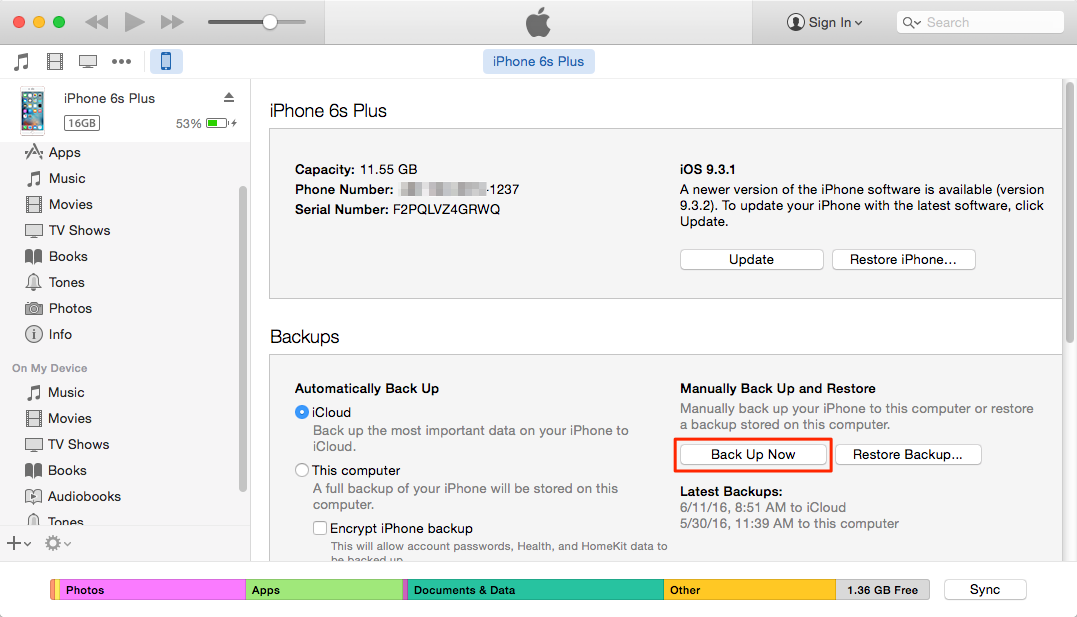
ヒント:そうしないと、まだサービスを使用している連絡先からのメッセージの受信を停止することがあります。 慌てる必要はありません。Appleが提供するiMessageの公式オプトアウトサービスを使用してこれを実行できます。
ステップ2:コンピュータ上のスマートスイッチをダウンロードして実行する
データを転送する前に、必ずSmart SwitchソフトウェアをMacまたはPCにインストールし、コンピュータでSmart Switchを起動してください。
ステップ3:Samsung Galaxy S7とiPhoneをコンピューターに接続します
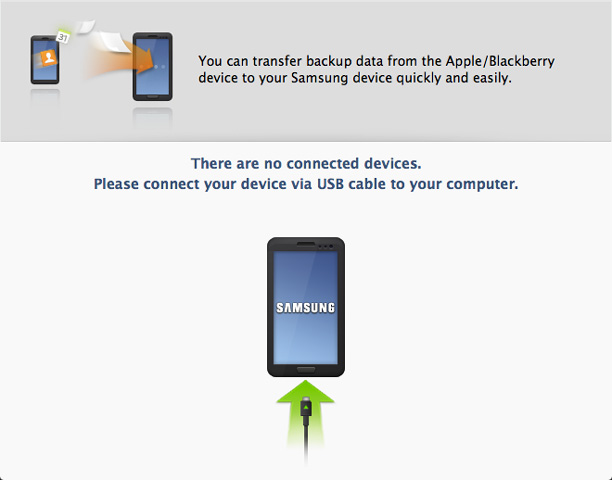
ステップ4:iPhoneバックアップの名前を選択してください
このステップでは、ソースファイル(iPhoneのバックアップファイル)を選択する必要があります。製造元とデータを選択し、古いiPhone / iPad、Blackberryから新しいSamsung Galaxy S7 / S7 Edgeにバックアップデータを転送します。
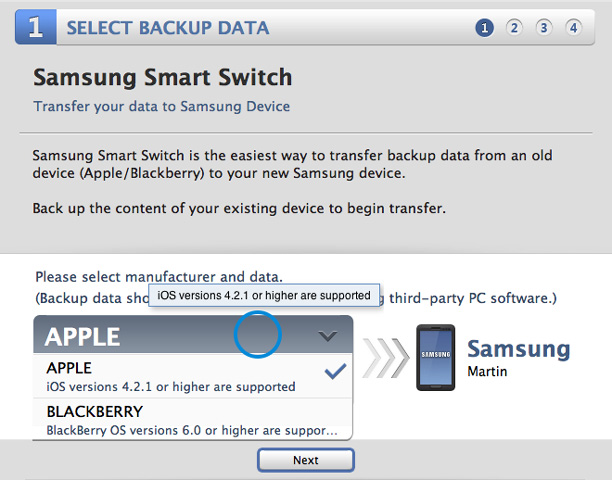
ステップ5:あなたがGalaxy S7に転送したいコンテンツを選択してください
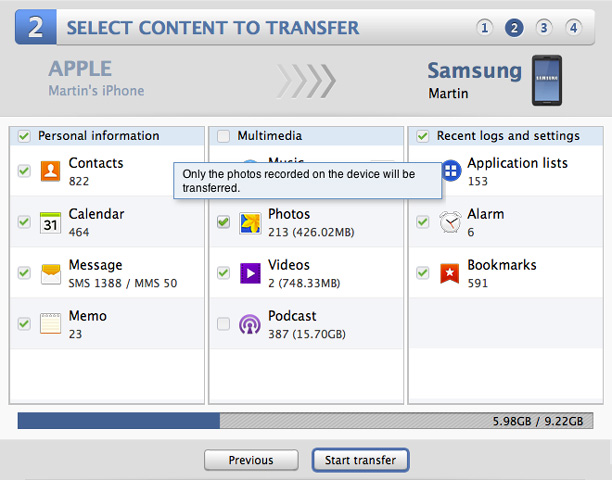
ステップ6:iPhoneバックアップから選択したコンテンツをGalaxy S7に転送し始めます
押す "転送を開始する」を使用してデータを新しいGalaxyS7に切り替えると、iPhoneのバックアップデータをS7に転送できるのはほんの数分です。
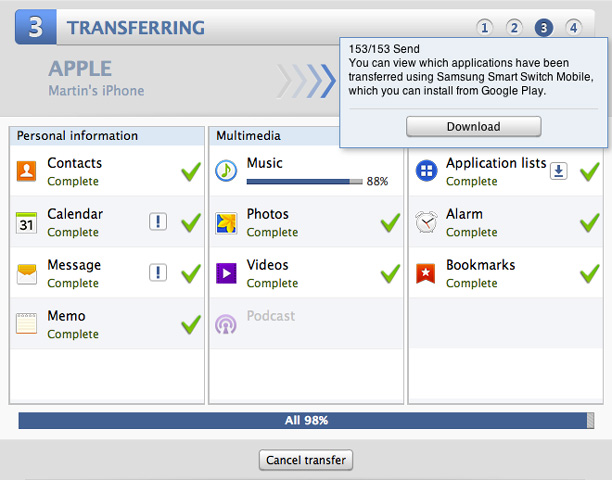
ヒント:iPhoneとSamsung Galaxyの間で連絡先を移動するには、電話転送を使用することをお勧めします。PhoneTransferは、iPhoneからSamsung Galaxyに連絡先をコピーするのに役立つだけでなく、プロのiPhoneからAndroid転送ツールにもなります。S7 / S6 / Note 7 /データ損失なしで9クリックなしのA1が、またサポートします Samsung Galaxy S7からのデータのバックアップと復元、iPhone 7、iPhone 6S、iPhone SE、iPad Pro、およびその他のAndroidデバイス。
ここに私があなたに紹介するべきであるもう一つのデータ管理ツールがあります、Androidのマネージャーその名の通り、 Androidのデータを管理および転送するこのすばらしい用具によって、あなたは自由にできます iPhoneからSamsung Galaxy S7に連絡先を転送する連絡先のほかに、iPhoneとSamsungの間で音楽、ビデオ、写真、SMSを転送することができます。AndroidManagerはさらに何ができますか?iTunesとAndroidの間でデータを転送したり、コンピューターとAndroidの間でデータを転送したりするのに役立ちます。
ステップ1。Androidマネージャを起動し、iPhoneとSamsungをコンピュータに接続します。
ステップ2あなたがデータを転送したいソースデバイスとしてiPhoneを選択してください
ステップ3 - データ転送先のターゲットデバイスとしてSamsungを選択します
ステップ4.連絡先を選択してiPhoneからSamsungに転送する

追加のヒント:
コンピュータでSamsung Galaxy S7を管理する方法
ご存知のように、連絡先は誰にとっても非常に重要です。連絡先は電話番号を引き継ぎ、自宅の住所も電子メールで送信します。iPhoneの連絡先は、友人、家族、愛する人、同僚:モバイルデバイス間で連絡先を転送したり、電話を販売したりする前に、iPhoneの連絡先を完全にバックアップして個人データを保護することをお勧めします。
ここで私たちはあなたに最善の解決策を提供します iPhone / iPad / iPodの連絡先をコンピュータにバックアップ 予期せぬ状況下で連絡先を紛失するのを避ける。呼び出されるプログラム iPhone / iPad / iPodのコンタクト転送、完璧なデータマネージャプログラムの助けになります iPhoneからコンピュータへの連絡先の転送とバックアップ 効率的かつ安全に。BesidesはコンピュータにiPhoneの連絡先をコピーし、あなたは簡単なクリックでiPhone / iPad / iPodの連絡先の転送とiPhone上で削除された連絡先を復元することができます。

iPhoneからSamsung Galaxy S7 / S7 EdgeにSMSを転送する
iPhoneとサムスンギャラクシーS7の間でデータを転送する方法
iPhoneからGalaxy S6 / S7にWhatsAppメッセージを転送する方法
サムスンギャラクシーS6 / S7にiPhoneの写真を転送する
サムスンギャラクシーS6 / S7に削除された連絡先を回復する方法
プロンプト: 次のことを行う必要があり ログイン あなたがコメントすることができる前に。
まだアカウントがありません。 ここをクリックしてください 登録.
コメントはまだありません 何か言って...